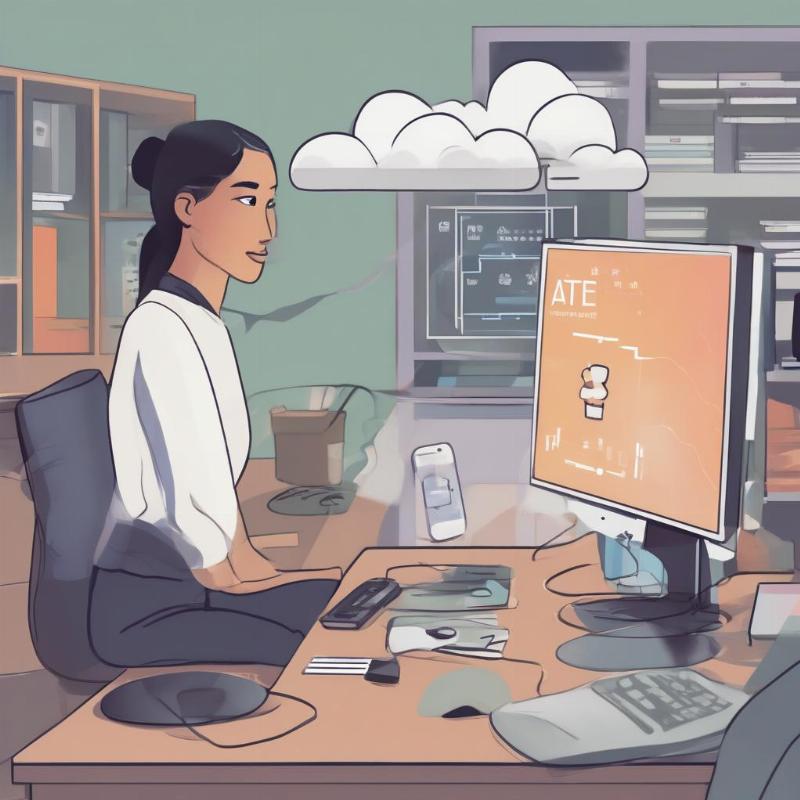CÀI WIN TẠI NHÀ
Tự Cài Windows 10 Pro Tại Nhà TP.HCM: Hướng Dẫn Từng Bước Dễ Hiểu
Chào bạn, có bao giờ bạn cảm thấy “đau đầu” khi chiếc máy tính bỗng dưng giở chứng, chạy chậm như rùa bò, hay tệ hơn là không thể khởi động được? Và điều đầu tiên bạn nghĩ đến là “phải Cài Windows 10 Pro Tại Nhà TP.HCM ngay thôi”? Thực tế, việc tự cài đặt lại hệ điều hành không hề phức tạp như bạn tưởng, đặc biệt là với Windows 10 Pro – phiên bản được nhiều người dùng doanh nghiệp và cá nhân tin dùng nhờ các tính năng bảo mật và quản lý vượt trội. Trong bài viết này, chúng ta sẽ cùng nhau khám phá từng bước một, từ A đến Z, để bạn có thể “hô biến” chiếc máy tính của mình trở nên mượt mà và mạnh mẽ như mới ngay tại nhà, mà không cần phải mang ra tiệm hay gọi thợ nữa! Hãy cùng bắt đầu nhé.
Chuẩn Bị Toàn Diện Trước Khi Cài Đặt Windows 10 Pro
Trước khi bắt tay vào cuộc “đại tu” hệ thống, việc chuẩn bị kỹ lưỡng là vô cùng quan trọng, giống như chuẩn bị nguyên liệu trước khi nấu một món ăn vậy. Nếu thiếu sót, bạn có thể gặp phải những rắc rối không đáng có.
Cần chuẩn bị những gì trước khi cài Windows 10 Pro tại nhà TP.HCM?
Trước khi bắt đầu quy trình cài Windows 10 Pro tại nhà TP.HCM, bạn cần chuẩn bị một số thứ thiết yếu như sao lưu dữ liệu quan trọng, có sẵn bộ cài Windows 10 Pro, một USB hoặc DVD để tạo bộ khởi động, và đảm bảo máy tính đáp ứng cấu hình tối thiểu. Việc này giúp quá trình diễn ra suôn sẻ, tránh mất mát thông tin và tiết kiệm thời gian về sau.
Dưới đây là danh sách những thứ bạn cần chuẩn bị:
- Sao lưu dữ liệu quan trọng: Đây là điều tối quan trọng! Đừng bao giờ quên sao chép các tệp tin, hình ảnh, tài liệu làm việc quý giá sang một ổ đĩa ngoài, USB, hoặc lưu trữ đám mây. Việc cài đặt lại Windows sẽ xóa sạch dữ liệu trên ổ đĩa cài đặt, nên nếu không sao lưu, mọi thứ sẽ “không cánh mà bay” đấy. Tưởng tượng mà xem, mất hết ảnh kỷ niệm hay báo cáo công việc thì có phải là thảm họa không? Trong trường hợp bạn đã lỡ tay và muốn tìm cách khôi phục, bài viết về Cài máy tính mất dữ liệu tại nhà TP.HCM có thể hữu ích cho bạn đấy.
- Tải bộ cài Windows 10 Pro: Bạn cần một bản sao của Windows 10 Pro. Cách tốt nhất là tải từ trang web chính thức của Microsoft để đảm bảo tính hợp pháp và an toàn. Hãy tìm “Media Creation Tool” của Microsoft, công cụ này sẽ giúp bạn tải file ISO và tạo USB cài đặt một cách dễ dàng.
- USB hoặc DVD trắng (tối thiểu 8GB): Đây sẽ là “chìa khóa” để khởi động quá trình cài đặt. Nếu dùng USB, hãy đảm bảo nó trống hoặc không chứa dữ liệu quan trọng vì quá trình tạo bộ cài sẽ xóa hết.
- Kiểm tra cấu hình máy tính: Đảm bảo máy tính của bạn đáp ứng yêu cầu tối thiểu của Windows 10 Pro:
- Bộ xử lý: 1 gigahertz (GHz) hoặc nhanh hơn, tương thích với PAE, NX và SSE2.
- RAM: 1 gigabyte (GB) cho 32-bit hoặc 2 GB cho 64-bit.
- Dung lượng đĩa cứng: 16 GB cho 32-bit hoặc 20 GB cho 64-bit.
- Card đồ họa: Thiết bị đồ họa Microsoft DirectX 9 với trình điều khiển WDDM.
- Key bản quyền Windows 10 Pro: Nếu bạn có key bản quyền (OEM, Retail), hãy ghi lại cẩn thận. Nếu bạn đang nâng cấp từ Windows 7/8/8.1 hợp pháp hoặc đã kích hoạt bản quyền kỹ thuật số, bạn có thể bỏ qua bước nhập key trong quá trình cài đặt.
- Tải sẵn driver (quan trọng là driver mạng): Sau khi cài Windows, đôi khi bạn sẽ không có kết nối internet ngay lập tức vì thiếu driver mạng. Hãy tải sẵn driver LAN hoặc Wi-Fi từ trang web của nhà sản xuất laptop/mainboard về một USB khác. Việc này giúp bạn không bị “mắc kẹt” khi muốn truy cập internet để tải các driver còn lại.
{width=800 height=800}
Các Bước Cài Đặt Windows 10 Pro Tại Nhà
Giờ thì “nguyên liệu” đã đầy đủ, chúng ta cùng bắt tay vào “nấu” thôi nào. Quy trình này nghe có vẻ hơi kỹ thuật, nhưng đừng lo, tôi sẽ hướng dẫn bạn thật chi tiết từng bước để bạn dễ dàng thực hiện.
Cài Windows 10 Pro có phức tạp không?
Cài Windows 10 Pro không hề phức tạp nếu bạn làm theo đúng hướng dẫn. Quy trình cơ bản chỉ gồm khởi động từ USB, chọn ngôn ngữ, đồng ý các điều khoản, phân vùng ổ đĩa và chờ hệ thống tự cài đặt. Phần khó nhất thường là chuẩn bị USB boot và sao lưu dữ liệu.
Đây là các bước cơ bản:
- Cắm USB/DVD cài đặt vào máy tính: Đảm bảo thiết bị đã được cắm chắc chắn.
- Khởi động lại máy tính và vào BIOS/UEFI: Ngay khi máy tính vừa khởi động, bạn cần nhấn một phím đặc biệt (thường là F2, F10, F12, DEL, ESC tùy theo nhà sản xuất) liên tục để vào Menu Boot hoặc cài đặt BIOS/UEFI. Mục tiêu là chọn khởi động từ USB/DVD của bạn thay vì ổ cứng.
- Bắt đầu quá trình cài đặt:
- Khi màn hình cài đặt Windows xuất hiện, bạn sẽ thấy giao diện chọn ngôn ngữ, định dạng thời gian và kiểu bàn phím. Hãy chọn “Vietnamese (Vietnam)” cho Time and currency format và “US” cho Keyboard or input method. Sau đó nhấn “Next”.
- Nhấn “Install now” để bắt đầu.
- Nếu có yêu cầu nhập Product Key, bạn có thể nhập vào hoặc chọn “I don’t have a product key” (Nếu bạn đã có bản quyền kỹ thuật số hoặc muốn kích hoạt sau).
- Chọn phiên bản “Windows 10 Pro” rồi nhấn “Next”.
- Đọc và chấp nhận các điều khoản cấp phép của Microsoft, sau đó nhấn “Next”.
- Chọn loại cài đặt: Ở đây, chúng ta chọn “Custom: Install Windows only (advanced)” để cài đặt một bản Windows sạch sẽ, loại bỏ các lỗi cũ.
 Màn hình phân vùng ổ đĩa trong quá trình cài đặt Windows 10 Pro, hiển thị các tùy chọn để xóa và tạo phân vùng mới
Màn hình phân vùng ổ đĩa trong quá trình cài đặt Windows 10 Pro, hiển thị các tùy chọn để xóa và tạo phân vùng mới- Phân vùng ổ đĩa: Đây là bước quan trọng nhất. Bạn sẽ thấy danh sách các ổ đĩa và phân vùng hiện có.
- Nếu bạn muốn xóa sạch và cài mới hoàn toàn, hãy chọn từng phân vùng liên quan đến hệ điều hành cũ (thường là ổ C) và nhấn “Delete”. Thường sẽ có nhiều phân vùng nhỏ (System Reserved, Recovery) bạn cũng nên xóa hết.
- Sau khi xóa, bạn sẽ có một “Unallocated Space”. Chọn nó và nhấn “New” để tạo phân vùng mới cho Windows (thường là ổ C). Bạn có thể chia nhỏ dung lượng nếu muốn tạo thêm ổ D, E,…
- Khi đã tạo xong phân vùng chính để cài Windows (thường là Primary), hãy chọn nó và nhấn “Next”.
- Chờ đợi Windows cài đặt: Quá trình này sẽ mất một khoảng thời gian, máy tính sẽ tự động khởi động lại nhiều lần. Bạn chỉ cần kiên nhẫn chờ đợi. Đây cũng là lúc bạn có thể tranh thủ uống một ly cà phê. Để biết thêm về cài lại win mất bao lâu, bạn có thể tham khảo bài viết chi tiết để chuẩn bị thời gian nhé.
- Thiết lập ban đầu: Sau khi cài đặt xong, Windows sẽ yêu cầu bạn thiết lập các thông tin cơ bản như khu vực, ngôn ngữ, kết nối Wi-Fi, tạo tài khoản người dùng (local account hoặc Microsoft account) và cài đặt quyền riêng tư. Hãy làm theo hướng dẫn trên màn hình.
“Theo Kỹ sư Lê Văn Đạt, việc phân vùng ổ đĩa đúng cách không chỉ giúp hệ thống chạy ổn định mà còn dễ dàng quản lý dữ liệu hơn. Luôn ưu tiên tạo một phân vùng riêng biệt cho hệ điều hành và một cho dữ liệu cá nhân.”
Chúc mừng! Bạn đã hoàn thành việc cài đặt Windows 10 Pro cơ bản.
Cài Đặt Driver Và Phần Mềm Cần Thiết
Cài xong Windows chỉ là bước đầu, để máy tính hoạt động trơn tru và phát huy hết sức mạnh, bạn cần cài đặt thêm các “phụ tùng” quan trọng khác.
Tại sao phải cài đặt driver sau khi cài Windows 10 Pro?
Bạn cần cài đặt driver sau khi cài Windows 10 Pro để đảm bảo tất cả các linh kiện phần cứng của máy tính, từ card đồ họa, âm thanh, mạng đến chipset, hoạt động đúng cách và đạt hiệu suất tối ưu. Driver là cầu nối giúp hệ điều hành “giao tiếp” với phần cứng, nếu thiếu, thiết bị có thể không hoạt động hoặc hoạt động không ổn định.
-
Cài đặt Driver:
- Kiểm tra Driver: Mở “Device Manager” (nhấn
Windows + Xrồi chọn “Device Manager”). Bạn sẽ thấy các thiết bị có dấu chấm than màu vàng – đó là những thiết bị chưa được cài đặt driver hoặc driver bị lỗi. - Cài Driver đã tải sẵn: Cắm USB chứa driver mạng mà bạn đã chuẩn bị trước đó. Cài đặt driver mạng trước tiên để có thể truy cập internet.
- Tải và cài các Driver còn lại: Sau khi có mạng, bạn có thể truy cập trang web của nhà sản xuất máy tính (Dell, HP, Lenovo, Asus…) hoặc nhà sản xuất linh kiện (Intel, AMD, Nvidia) để tải các driver còn thiếu như card đồ họa, âm thanh, chipset, USB, Bluetooth,… Luôn ưu tiên tải từ trang chính thức để đảm bảo an toàn và tương thích.
- Mẹo nhỏ: Có thể sử dụng các phần mềm tự động tìm và cài driver như Driver Booster, Driver Easy, nhưng hãy cẩn trọng vì một số phần mềm có thể cài đặt thêm các ứng dụng không mong muốn.
- Kiểm tra Driver: Mở “Device Manager” (nhấn
-
Cài đặt phần mềm cơ bản:
- Trình duyệt web: Google Chrome, Mozilla Firefox, Microsoft Edge,…
- Phần mềm diệt virus: Windows Defender là đủ cho nhu cầu cơ bản, nhưng bạn có thể cân nhắc các phần mềm diệt virus bên thứ ba uy tín. Tuy nhiên, nếu bạn thường xuyên gặp phải tình trạng máy tính bị nhiễm phần mềm độc hại, tìm hiểu thêm về Cài máy tính bị virus tại nhà TP.HCM sẽ rất hữu ích.
- Bộ ứng dụng văn phòng: Microsoft Office (Word, Excel, PowerPoint) hoặc các giải pháp miễn phí như LibreOffice.
- Phần mềm giải nén: WinRAR, 7-Zip.
- Trình phát media: VLC Media Player.
- Các ứng dụng cá nhân: Zalo, Telegram, Zoom,…
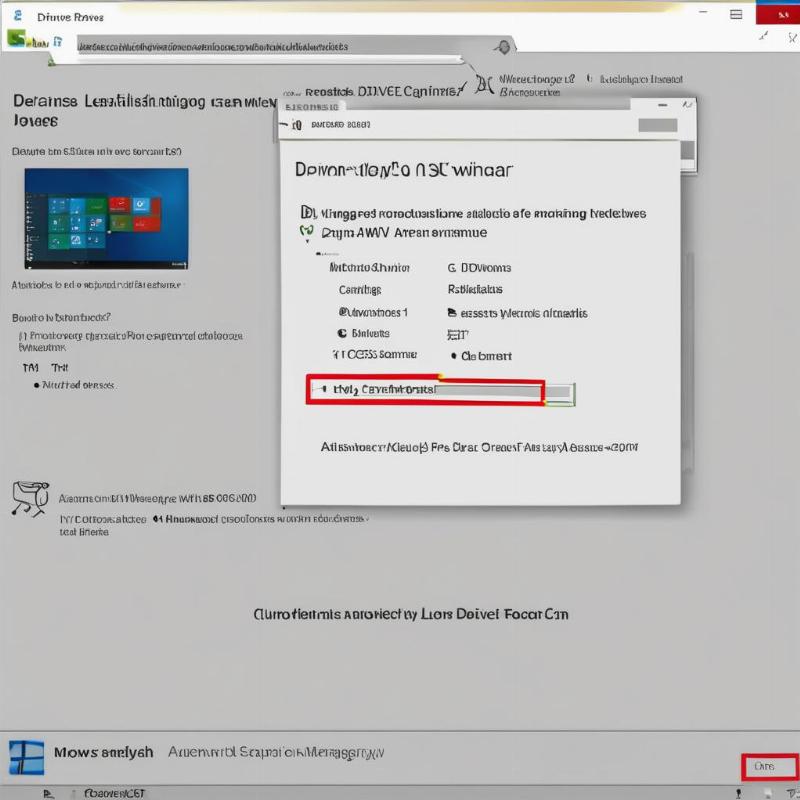 Giao diện Device Manager hiển thị các driver đã được cài đặt và một số driver còn thiếu, minh họa bước cài đặt driver sau khi cài Windows 10 Pro
Giao diện Device Manager hiển thị các driver đã được cài đặt và một số driver còn thiếu, minh họa bước cài đặt driver sau khi cài Windows 10 Pro
Khắc Phục Sự Cố Thường Gặp Khi Cài Windows 10 Pro
Dù đã chuẩn bị kỹ, đôi khi bạn vẫn có thể gặp phải một vài “chướng ngại vật” nho nhỏ. Đừng lo lắng, chúng ta sẽ cùng xem cách xử lý.
Xử lý lỗi “không tìm thấy driver” khi cài Windows 10 Pro như thế nào?
Nếu gặp lỗi “không tìm thấy driver” khi cài Windows 10 Pro, đặc biệt là driver cho ổ cứng hoặc USB, hãy thử cắm USB cài đặt vào một cổng USB khác (thường là cổng USB 2.0 thay vì 3.0). Nếu vẫn không được, bạn có thể cần tải driver RAID/SATA từ trang chủ nhà sản xuất mainboard/laptop về một USB khác và nạp driver đó trong quá trình cài đặt Windows. Đôi khi, cập nhật BIOS cũng có thể giúp ích.
Dưới đây là một số vấn đề phổ biến và cách khắc phục:
-
Lỗi không khởi động được từ USB:
- Kiểm tra lại xem bạn đã tạo USB boot đúng cách chưa.
- Đảm bảo bạn đã chọn đúng USB trong BIOS/UEFI Boot Menu.
- Thử cắm USB vào một cổng khác (ví dụ: cổng USB 2.0 thay vì 3.0).
- Kiểm tra xem chế độ khởi động (Legacy/UEFI) trong BIOS có phù hợp với USB boot của bạn không.
-
Lỗi “Windows cannot be installed to this disk” (Windows không thể cài đặt vào ổ đĩa này):
- Thường là do kiểu phân vùng (GPT/MBR) không tương thích với chế độ khởi động (UEFI/Legacy) bạn đang dùng.
- Bạn có thể chuyển đổi kiểu phân vùng bằng lệnh
diskparttrong Command Prompt (nhấnShift + F10trên màn hình cài đặt) hoặc xóa tất cả các phân vùng và tạo mới. Cẩn thận với lệnh này vì nó sẽ xóa toàn bộ dữ liệu.
-
Máy tính bị treo, đơ trong quá trình cài đặt:
- Đây có thể là dấu hiệu của lỗi phần cứng (RAM, ổ cứng) hoặc USB cài đặt bị lỗi.
- Thử thay USB cài đặt khác hoặc kiểm tra lại RAM bằng cách chạy công cụ kiểm tra bộ nhớ. Nếu máy tính của bạn thường xuyên bị treo đơ, việc tìm hiểu cách xử lý từ bài viết Cài máy tính bị treo đơ tại nhà TP.HCM là rất cần thiết.
-
Không có mạng sau khi cài đặt:
- Kiểm tra lại xem bạn đã cài đặt driver mạng (LAN/Wi-Fi) chưa. Nếu chưa, hãy cài đặt từ USB đã chuẩn bị hoặc từ trang chủ nhà sản xuất máy tính.
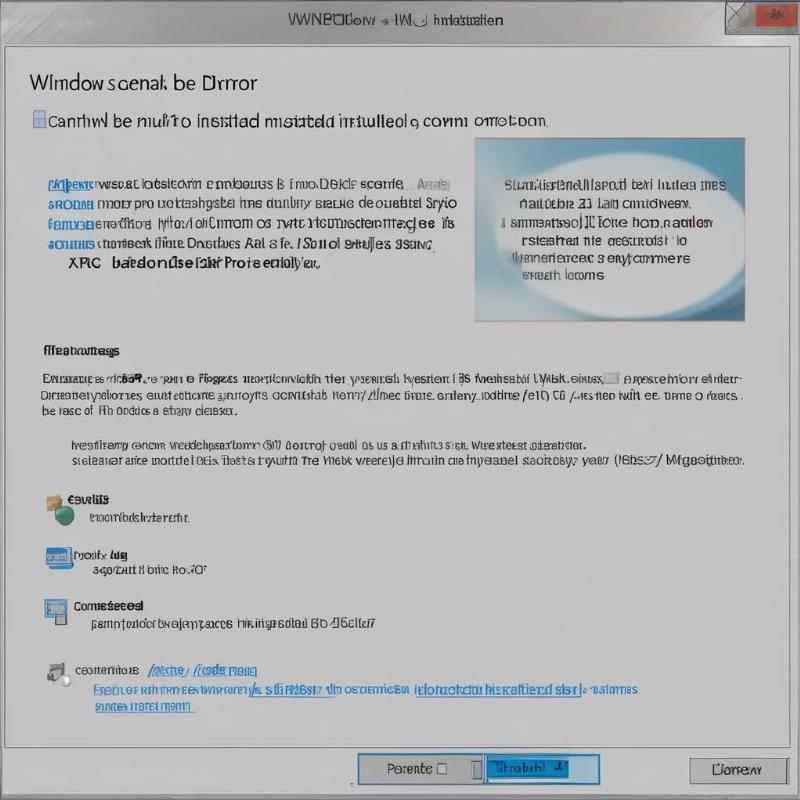 Màn hình lỗi "Windows cannot be installed to this disk", minh họa một vấn đề thường gặp khi cài đặt Windows 10 Pro và gợi ý giải pháp
Màn hình lỗi "Windows cannot be installed to this disk", minh họa một vấn đề thường gặp khi cài đặt Windows 10 Pro và gợi ý giải pháp
Tối Ưu Hóa Hệ Thống Sau Khi Cài Đặt Windows 10 Pro
Sau khi cài xong, đừng vội hài lòng! Việc tối ưu hóa sẽ giúp máy tính của bạn chạy mượt mà, ổn định và an toàn hơn về lâu dài.
Làm thế nào để máy tính chạy mượt sau khi cài Windows 10 Pro tại TP.HCM?
Để máy tính chạy mượt mà sau khi cài Windows 10 Pro tại TP.HCM, bạn cần thực hiện các bước tối ưu hóa như cập nhật Windows đầy đủ, gỡ bỏ các ứng dụng không cần thiết, tinh chỉnh các cài đặt khởi động, và điều chỉnh quyền riêng tư. Thêm vào đó, việc thường xuyên dọn dẹp ổ đĩa và kiểm tra phần mềm độc hại cũng rất quan trọng để duy trì hiệu suất.
-
Cập nhật Windows Update:
- Ngay sau khi cài đặt và có kết nối internet, hãy vào “Settings” > “Update & Security” > “Windows Update” và kiểm tra các bản cập nhật. Việc này giúp vá lỗi bảo mật, cải thiện hiệu suất và tương thích phần cứng.
- Đừng bỏ qua bước này nhé, nó cực kỳ quan trọng để đảm bảo máy tính của bạn luôn được bảo vệ và hoạt động ổn định nhất.
-
Gỡ bỏ ứng dụng không cần thiết (Bloatware):
- Windows 10 Pro có thể cài đặt một số ứng dụng không cần thiết. Hãy vào “Settings” > “Apps” > “Apps & features” và gỡ bỏ những ứng dụng mà bạn không dùng để giải phóng dung lượng và tài nguyên hệ thống.
-
Quản lý các chương trình khởi động cùng Windows:
- Mở “Task Manager” (Ctrl + Shift + Esc), chuyển sang tab “Startup”.
- Vô hiệu hóa các chương trình không cần thiết khởi động cùng Windows để giảm thời gian khởi động máy và giải phóng RAM.
-
Tinh chỉnh cài đặt quyền riêng tư:
- Windows 10 Pro có nhiều cài đặt về quyền riêng tư. Bạn có thể vào “Settings” > “Privacy” để điều chỉnh các tùy chọn theo ý muốn, ví dụ như tắt các dịch vụ theo dõi vị trí, lịch sử hoạt động nếu không cần thiết.
-
Dọn dẹp ổ đĩa:
- Sử dụng công cụ “Disk Cleanup” tích hợp trong Windows để xóa các tệp tin tạm, tệp tin hệ thống không cần thiết, giải phóng không gian lưu trữ.
- Nhấn
Windows + R, gõcleanmgrvà làm theo hướng dẫn.
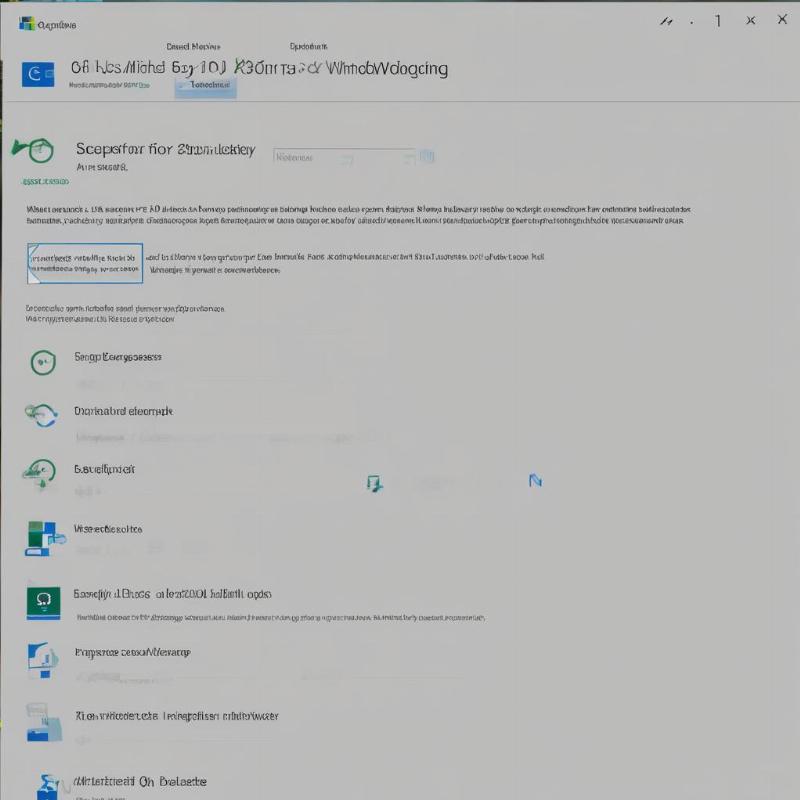 Giao diện Windows Update hiển thị các bản cập nhật đang được tải về, thể hiện bước quan trọng để tối ưu hóa và bảo mật hệ thống sau khi cài đặt Windows 10 Pro
Giao diện Windows Update hiển thị các bản cập nhật đang được tải về, thể hiện bước quan trọng để tối ưu hóa và bảo mật hệ thống sau khi cài đặt Windows 10 Pro
Câu Hỏi Thường Gặp (FAQ) Về Cài Windows 10 Pro
Bạn có thể còn một vài thắc mắc nữa đúng không? Đừng ngần ngại, đây là những câu hỏi mà nhiều người dùng thường gặp.
Q1: Cài Windows 10 Pro có cần kết nối internet không?
A1: Không bắt buộc phải có internet trong quá trình cài đặt chính. Tuy nhiên, bạn sẽ cần internet để tải các bản cập nhật Windows, driver còn thiếu và các phần mềm ứng dụng sau khi cài đặt xong. Chuẩn bị driver mạng sẵn là một mẹo hay.
Q2: Tôi có thể nâng cấp từ Windows 10 Home lên Windows 10 Pro không?
A2: Hoàn toàn có thể! Bạn không cần phải cài đặt lại hoàn toàn. Chỉ cần vào “Settings” > “Update & Security” > “Activation” và chọn “Change product key”. Nhập key Windows 10 Pro của bạn, hệ thống sẽ tự động nâng cấp mà không làm mất dữ liệu hay cài đặt.
Q3: Tôi có cần mua bản quyền để cài Windows 10 Pro không?
A3: Về mặt pháp lý và để tận hưởng đầy đủ tính năng cũng như cập nhật bảo mật, bạn nên có bản quyền Windows 10 Pro. Bạn vẫn có thể cài đặt và sử dụng Windows 10 Pro mà không cần nhập key, nhưng một số tính năng cá nhân hóa sẽ bị giới hạn và sẽ có thông báo nhắc nhở kích hoạt. Việc này cũng đảm bảo rằng bạn đang sử dụng phần mềm hợp lệ. Để biết thông tin về chi phí, bạn có thể tham khảo Cài win 10 tại nhà giá bao nhiêu TP.HCM?.
Q4: Cài đặt Windows 10 Pro có xóa hết dữ liệu trên tất cả các ổ đĩa không?
A4: Không, quá trình cài đặt Windows 10 Pro chỉ xóa dữ liệu trên phân vùng mà bạn chọn để cài đặt (thường là ổ C). Dữ liệu trên các phân vùng khác (như ổ D, E…) sẽ không bị ảnh hưởng, miễn là bạn không chọn xóa hoặc định dạng chúng. Tuy nhiên, sao lưu toàn bộ dữ liệu quan trọng vẫn là lời khuyên hàng đầu để phòng tránh mọi rủi ro.
Q5: Nếu máy tính bị lỗi giữa chừng khi cài đặt thì sao?
A5: Nếu máy tính gặp sự cố như treo đơ hoặc khởi động lại không ngừng trong quá trình cài đặt, điều này có thể do USB cài đặt bị lỗi, lỗi RAM, hoặc ổ cứng có vấn đề. Bạn nên thử tạo lại USB cài đặt, kiểm tra RAM bằng công cụ chẩn đoán, hoặc nếu cần, tìm đến dịch vụ chuyên nghiệp để kiểm tra phần cứng. Đừng cố gắng cài đi cài lại nếu lỗi vẫn tiếp diễn.
Kết Bài
Vậy là chúng ta đã cùng nhau đi hết một hành trình khá dài để tìm hiểu cách cài Windows 10 Pro tại nhà TP.HCM. Từ việc chuẩn bị kỹ lưỡng, thực hiện các bước cài đặt chi tiết, cài đặt driver và phần mềm, cho đến việc khắc phục sự cố và tối ưu hóa hệ thống sau khi hoàn tất.
Bạn thấy đấy, việc tự mình “hồi sinh” chiếc máy tính không hề khó khăn như bạn từng nghĩ, đúng không? Tự tay cài đặt không chỉ giúp bạn tiết kiệm chi phí mà còn mang lại cảm giác chủ động, hiểu rõ hơn về chiếc máy tính của mình. Hơn nữa, bạn còn có thể tùy chỉnh mọi thứ theo ý mình, đảm bảo hệ thống luôn sạch sẽ và tối ưu nhất.
Với những kiến thức và hướng dẫn này, tôi tin rằng bạn đã có đủ tự tin để tự mình cài Windows 10 Pro tại nhà TP.HCM một cách thành công. Đừng ngần ngại thử sức, và nếu có bất kỳ thắc mắc hay kinh nghiệm nào muốn chia sẻ, hãy để lại bình luận nhé. Chúc bạn thành công!
Bài viết cùng chủ đề:
-
Dịch vụ cài Win online từ xa: Giải pháp tiện lợi cho mọi nhà
-
Hướng dẫn chi tiết cách Cài Windows 10 Home tại nhà TP.HCM cực dễ
-
Cài Win uy tín có mặt trong 30 phút: Giải pháp máy tính siêu tốc!
-
Cần Chuẩn Bị Gì Trước Khi Cài Máy Tính Tại Nhà? Hướng Dẫn Toàn Diện Từ A-Z
-
Cài Win 8 tại nhà TP.HCM: Tự làm hay gọi thợ chuyên nghiệp?
-
Reset Mật Khẩu Windows Tại Nhà: Hướng Dẫn Từng Bước Từ A Đến Z
-
Cài đặt hệ điều hành Windows tại nhà: Tự tin làm chủ máy tính của bạn
-
Cài Windows 7 tại nhà TP.HCM: Tự tin “hô biến” máy tính như mới!

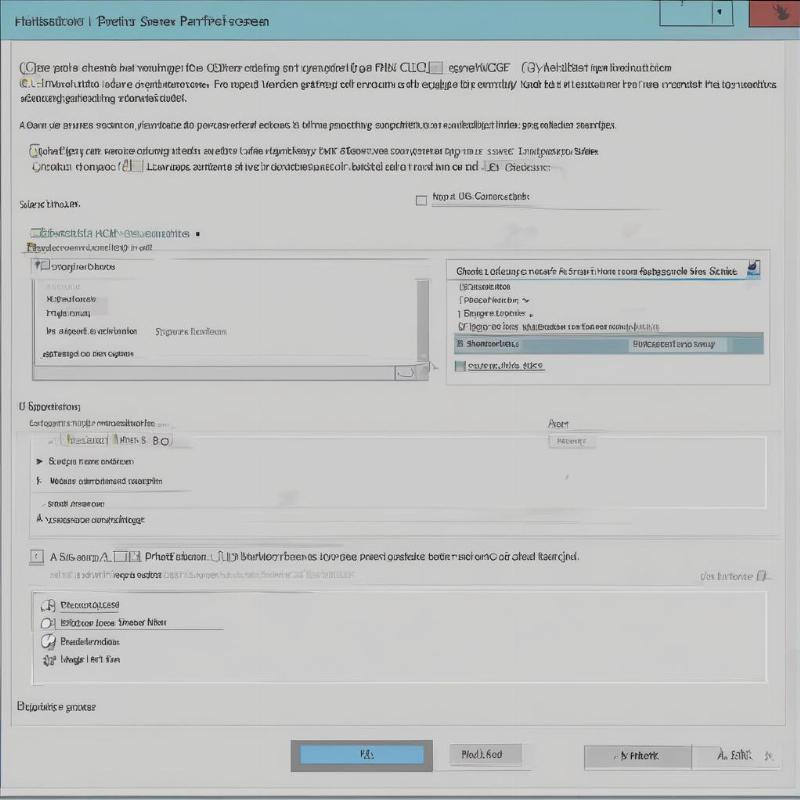 Màn hình phân vùng ổ đĩa trong quá trình cài đặt Windows 10 Pro, hiển thị các tùy chọn để xóa và tạo phân vùng mới
Màn hình phân vùng ổ đĩa trong quá trình cài đặt Windows 10 Pro, hiển thị các tùy chọn để xóa và tạo phân vùng mới